ویندوز خارج از جعبه عالی کار می کند ، اما برخی از تنظیمات پیش فرض بی سر و صدا شما را کند می کند یا به حریم شخصی شما حمله می کند. در اینجا 9 موردی وجود دارد که باید همین حالا برای یک تجربه سریعتر ، نرم تر و ایمن تر تغییر دهید.
ویندوز خارج از جعبه عالی کار می کند ، اما برخی از تنظیمات پیش فرض بی سر و صدا شما را کند می کند یا به حریم شخصی شما حمله می کند. در اینجا 9 موردی وجود دارد که باید همین حالا برای یک تجربه سریعتر ، نرم تر و ایمن تر تغییر دهید.
1
برنامه های افزودنی فایل را برای شناسایی انواع پرونده نشان دهید
ویندوز به طور پیش فرض پسوندهای پرونده را مخفی می کند ، اما اینطور نیست. ساخت افزونه های فایل قابل مشاهده ، شناسایی پرونده های مخرب را که ممکن است برای یک سند ایمن اشتباه کنید ، آسان می کند. همچنین شناسایی سریع و تغییر انواع پرونده در صورت لزوم مفید است.
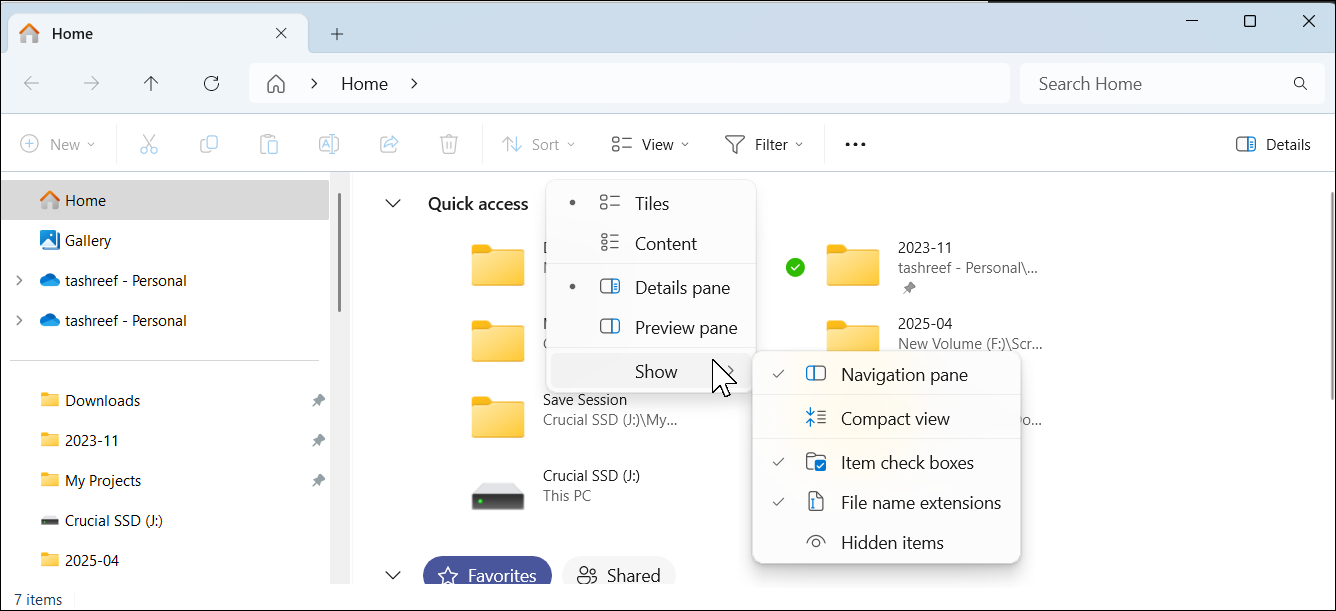
برای نشان دادن پسوندهای پرونده در ویندوز 11 ، File Explorer را باز کنید ، برای مشاهده> نمایش حرکت کنید و پسوندهای نام پرونده را انتخاب کنید. پس از فعال کردن ، تمام پرونده های موجود در File Explorer نام کامل خود را از جمله پسوند نمایش می دهند.
2
حالت های برق را پیکربندی کنید
ویندوز دارای سه حالت قدرت است: بهترین عملکرد ، متعادل و بهترین راندمان انرژی. اگر رایانه شما با وجود داشتن سخت افزار مناسب ، احساس لاغری می کند ، احتمالاً در حالت صرفه جویی در برق گیر کرده است که عمر باتری را با سرعت اولویت بندی می کند.
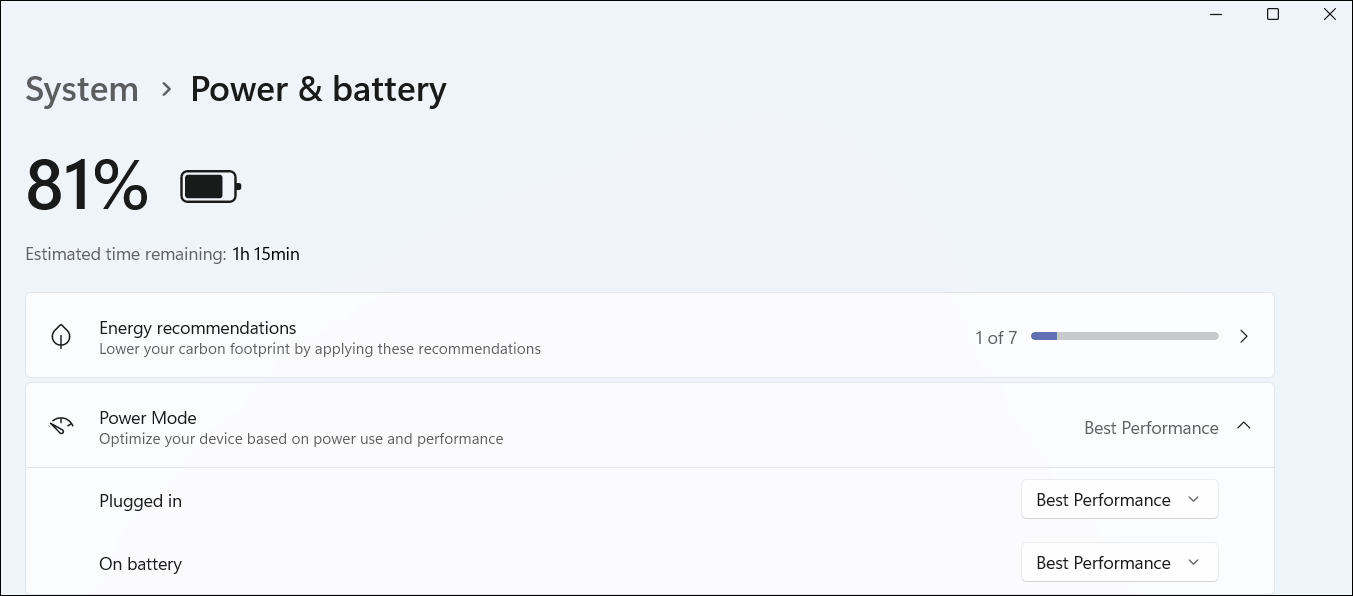
برای تغییر حالت برق ، به تنظیمات> سیستم> قدرت و باتری بروید و روی حالت Power کلیک کنید. برای وصل شده ، بهترین عملکرد را انتخاب کنید. به طور مشابه ، برای باتری ، عملکرد متعادل یا بهترین عملکرد را انتخاب کنید تا هنگام استفاده از لپ تاپ خود بدون استفاده از لپ تاپ خود را به حداقل برسانید. تنظیمات دقیق در اینجا بسته به اینکه روی دسک تاپ یا لپ تاپ کار می کنید تغییر می کند.
3
نرخ تازه سازی بالاتر برای تصاویر صاف تر
یک نمایشگر نرخ تازه سازی باید تصاویر صاف تری را ارائه دهد. متأسفانه ، ویندوز همیشه از حداکثر نرخ تازه سازی پشتیبانی استفاده نمی کند. این سیستم اغلب برای حفظ عمر باتری یا بهینه سازی عملکرد به 60 هرتز می چسبد ، به این معنی که شما حتی در یک صفحه نمایش با سرعت بالا ، آن تصاویر را از دست نمی دهید.
برای تغییر نرخ تازه کردن نمایشگر خود ، به تنظیمات> نمایش بروید ، سپس در زیر تنظیمات مرتبط روی نمایشگر پیشرفته کلیک کنید. روی انتخاب یک نرخ تازه به پایین کشیده شده کلیک کنید و نرخ تازه سازی مورد نظر خود را از گزینه های موجود انتخاب کنید.
اگر صفحه نمایش شما از حداقل 120Hz و VRR (نرخ تازه سازی متغیر) پشتیبانی می کند ، می توانید نرخ تازه سازی دینامیکی (DRR) را فعال کنید. با فعال کردن DRR ، ویندوز به طور خودکار نرخ تازه سازی را بر اساس آنچه انجام می دهید تنظیم می کند.
4
تبلیغات ویندوز را خاموش کنید
تبلیغات در همه جا آزار دهنده است ، اما به خصوص در رایانه ویندوز 11 شما. مایکروسافت عاشق بمباران شما با اعلان های Xbox و فشار دادن برنامه های توصیه شده به درستی بر روی منوی شروع شما به طور پیش فرض است.
متأسفانه ، این فقط آغاز است. همچنین در صفحه تنظیمات با تبلیغات Copilot+ و Office 365 ، در File Explorer ، در صفحه قفل و حتی در نوار جستجو ، با تبلیغات روبرو خواهید شد.
خوشبختانه ، می توانید تبلیغات را از منوی Start و نوار جستجو در ویندوز 11 از صفحه تنظیمات حذف کنید. در اینجا مراحل خاموش کردن تبلیغات بیشتر آورده شده است:
- برنامه تنظیمات: به تنظیمات> حریم خصوصی و امنیت> عمومی بروید. سوئیچ را تغییر دهید تا خاموش شود ، محتوای پیشنهادی را در برنامه تنظیمات به من نشان دهید.
- File Explorer: File Explorer را باز کنید ، روی منوی سه نقطه در نوار ابزار کلیک کنید و گزینه ها را انتخاب کنید. برگه View را باز کنید ، به سمت پایین بروید و اعلان های ارائه دهنده همگام سازی را نشان دهید. برای ذخیره تغییرات ، روی Apply و OK کلیک کنید.
- ویجت ها: بر روی نوار وظیفه راست کلیک کرده و تنظیمات نوار TaskBar را انتخاب کنید. در زیر موارد TaskBar ، ویجت ها را خاموش کنید.
- Cleanup Menu Start: منوی Start را باز کنید و تمام میانبرهای برنامه پین شده را حذف کنید. بیشتر این موارد میانبرهای نگهدارنده مکان هستند که فقط هنگام کلیک بر روی آنها برنامه های واقعی را نصب می کنند.
اگر از Edge استفاده می کنید ، فید خبری را خاموش کنید تا هر بار که مرورگر را راه اندازی می کنید ، محتوای ویروسی بی ذهن را در صفحه شروع حذف کنید.
5
تنظیمات همگام سازی OneDrive را تغییر دهید
اگر مثل من هستید و یک اشتراک Office 365 با 1TB OneDrive Storage دارید ، این یک راه عالی برای همگام سازی اسناد و پرونده های خود در دستگاه ها است. اما حتی با این فضای بسیار ، من هنوز ترجیح می دهم از همه پوشه های شناخته شده (مانند تصاویر ، فیلم ها و اسناد) از همه چیز پشتیبان تهیه نکنم. اگر در برنامه رایگان هستید ، قبل از اینکه آن را بدانید ، آن حد 5 گیگابایتی پر خواهد شد.
به جای اینکه اجازه دهید OneDrive به طور خودکار انتخاب کند که چه چیزی را همگام سازی کند ، می توانید به صورت دستی انتخاب کنید کدام پوشه ها برای تهیه نسخه پشتیبان تهیه کنید. در اینجا چگونه:
- اطمینان حاصل کنید که OneDrive در حال اجرا است.
- در سینی سیستم ، روی نماد OneDrive کلیک کنید.
- روی نماد دنده کلیک کنید و تنظیمات را انتخاب کنید.
- در برگه Sync و Backup ، روی مدیریت Backup کلیک کنید.
- هر پوشه ای را که نمی خواهید همگام سازی کنید (اسناد ، تصاویر ، دسک تاپ ، موسیقی یا فیلم) را خاموش کنید.
- در آخر ، برای اعمال تنظیمات برگزیده خود ، روی ذخیره تغییرات کلیک کنید.
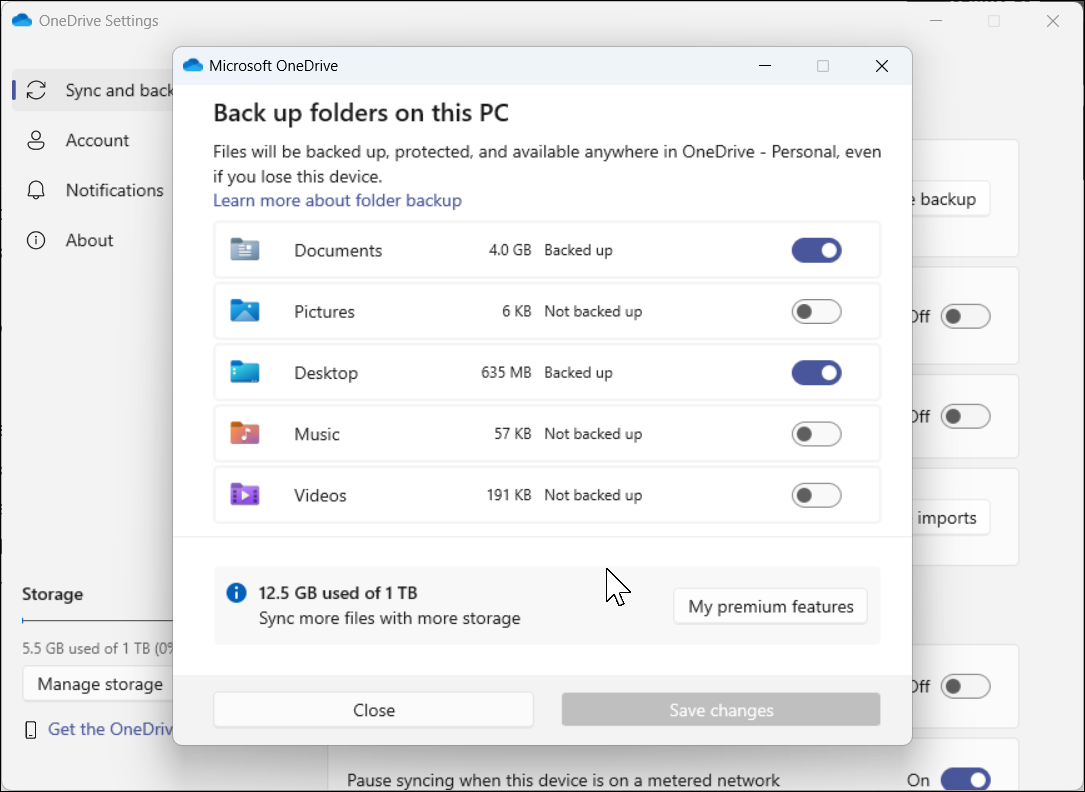
6
سفارشی سازی نوار وظیفه
در حالی که هنوز می توانید نوار وظیفه را از مرکز به سمت چپ منتقل کنید ، ویندوز 11 دیگر به شما اجازه نمی دهد تا آن را در بالا ، چپ یا راست صفحه قرار دهید. برای بازگرداندن این انعطاف پذیری ، می توانید از نوار وظیفه عمودی برای ویندوز 11 توسط Windhawk ، ابزاری شخص ثالث استفاده کنید که چندین پیشرفت را به تجربه ویندوز اضافه می کند. Windhawk همچنین گزینه Ungrouping و برچسب زدن را بازیابی می کند و به شما امکان می دهد دکمه های جداگانه ای را برای هر پنجره برنامه نشان دهید.
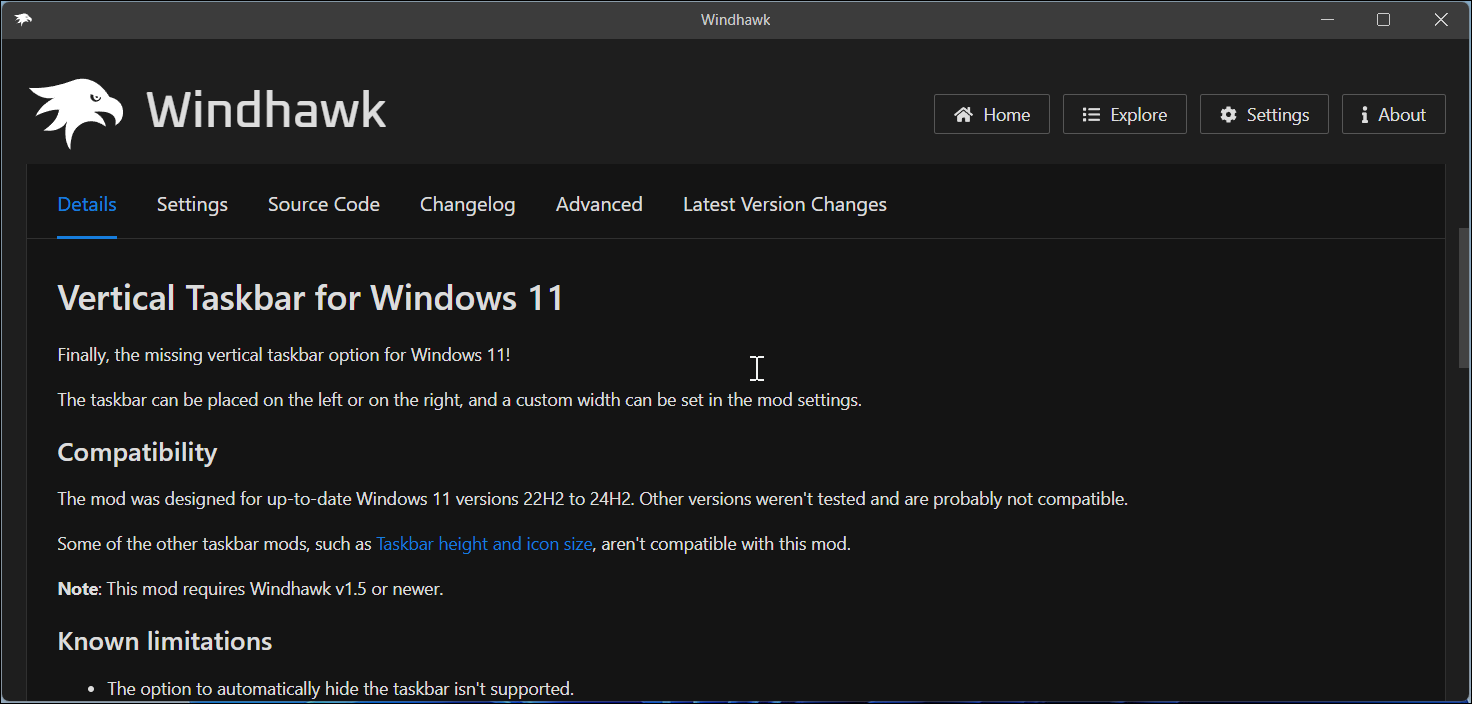
از آنجا که می توانید با استفاده از کلید Win به سرعت به جستجوی ویندوز دسترسی پیدا کنید ، ایده خوبی است که نوار جستجو را در نوار وظیفه مخفی کنید. همین مورد در مورد دکمه نمایش کار نیز می رود ، که با میانبر Win + Tab به راحتی قابل دسترسی است. برای پنهان کردن این موارد ، بر روی نوار وظیفه راست کلیک کنید ، تنظیمات نوار TaskBar را انتخاب کرده و گزینه های جستجو و نمایش را تغییر دهید.
7
HDR را فعال و کالیبراسیون کنید
اگر صفحه نمایش سازگار با HDR دارید اما از کیفیت محتوای HDR در ویندوز 11 تحت تأثیر قرار نمی گیرید ، کالیبراسیون نمایشگر شما برای HDR می تواند کمک کند. مایکروسافت یک برنامه کالیبراسیون HDR اختصاصی Windows دارد که به شما امکان می دهد صفحه نمایش HDR خود را کالیبراسیون کرده و آن را برای بازی های HDR و سایر مطالب در رایانه ویندوز 11 خود بهینه کنید. در اینجا آمده است که چگونه می توانید بهترین نتیجه را از HDR در ویندوز 11 بدست آورید.
8
موتور جستجوی پیش فرض را تغییر دهید
مایکروسافت ممکن است فکر کند Bing Rivals Google را رقم می زند ، اما بسیاری از ما مخالفیم-و برخی حتی گزینه های حریم خصوصی اول مانند Duckduckgo را ترجیح می دهند. با این وجود ، بینگ در جستجوی مایکروسافت Edge و Windows به طور پیش فرض باقی مانده است.
تغییر موتور جستجوی پیش فرض در Edge آسان است ، اما از بین بردن نتایج Bing Web از منوی Start کمی کار بیشتری می کند. برای غیرفعال کردن کامل آن ، باید یک تنظیمات رجیستری را تغییر دهید. برای انجام این کار:
- Win + R را فشار دهید ، Regedit را تایپ کنید و برای باز کردن ویرایشگر رجیستری ، روی OK کلیک کنید. سپس به مسیر زیر بروید: hkey_current_user> نرم افزار> خط مشی> مایکروسافت> ویندوز> اکسپلورر
- روی پوشه Explorer کلیک راست کنید ، مقدار New> DWORD (32 بیتی) را انتخاب کنید و نام آن را DiscelearchBoxSuggestions نامگذاری کنید.
- روی ورودی جدید دوبار کلیک کنید ، داده های مقدار را روی 1 تنظیم کنید ، سپس بر روی OK کلیک کنید.
- ویرایشگر رجیستری را ببندید.
برای اعمال تغییر ، Open Task Manager ، به برگه فرآیند بروید ، File Explorer را پیدا کنید و روی راه اندازی مجدد وظیفه از نوار ابزار کلیک کنید. صفحه شما ممکن است به طور خلاصه خالی شود زیرا Explorer File دوباره راه اندازی می شود ، اما پس از بازگشت ، نتایج Bing دیگر در منوی Start ظاهر نمی شود.
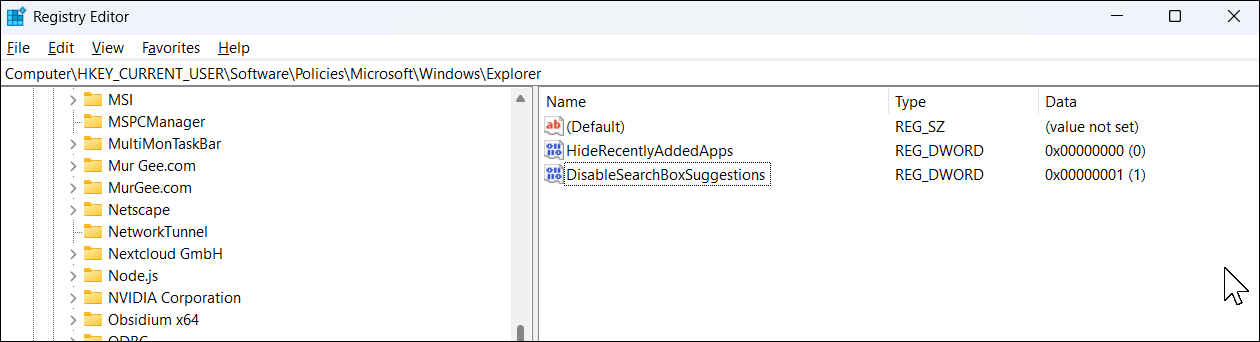
9
PowerToys را نصب کنید
من می دانم که این دقیقاً یک تغییر پیش فرض تغییر نیست ، اما به این یکی اعتماد کنید. Powertoys مجموعه ای از برنامه های کاربردی است که می تواند عملکرد رایانه ویندوز شما را تقویت و گسترش دهد.
یکی از موارد مورد علاقه من Powertoys Run است ، یک پرتابگر قدرتمند که می توانید با فشار دادن ALT + Spacebar به آن دسترسی پیدا کنید تا سریع برنامه ها و پرونده ها باز شود. یک گوهر دیگر بیدار است که باعث می شود رایانه شخصی شما به طور نامحدود بیدار شود بدون اینکه با تنظیمات خواب خود آشفتگی کنید. آیا می خواهید گروهی از برنامه ها را با یک کلیک به موقعیت های خاص راه اندازی کنید؟ فضای کاری شما را پوشانده است. و Color Picker هنگامی که من کارهای طراحی جلویی را انجام می دهم ، یک نجات دهنده است.
اگر هنوز آن را امتحان نکرده اید ، لحظه ای را کشف کنید تا همه چیز Powertoys را به میز بیاورد. این بسته بندی شده با ابزارهای هوشمندانه است که کارهای روزمره را سریعتر و نرم تر می کند.
این که آیا شما می خواهید عملکرد بیشتری داشته باشید ، دلخوری های کمتری داشته باشید ، یا برخی از پیشرفت ها ، این نکات به شما امکان می دهد تنظیمات پیش فرض مشکل ساز را که مایکروسافت با ویندوز ارسال می کند ، برطرف کنید.
